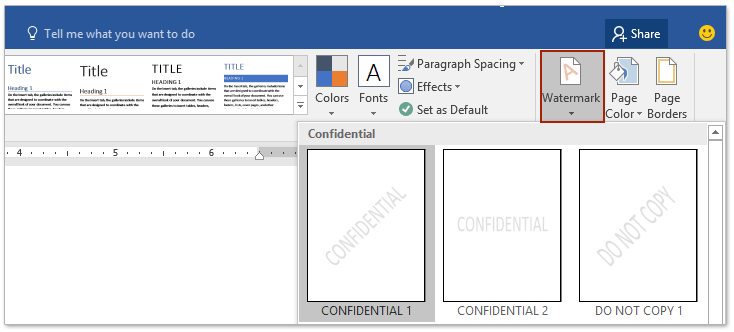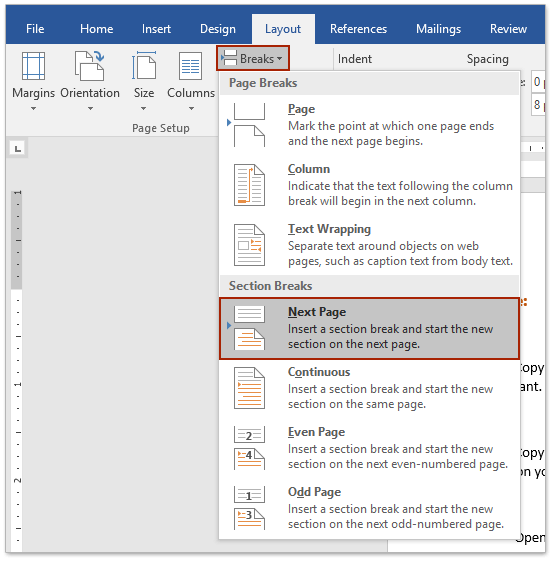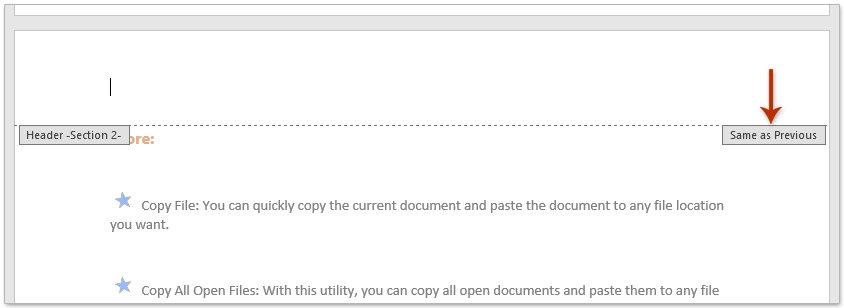如何在Word文檔中對一頁或所有頁面應用浮水印?
在使用 Microsoft Word 時,通常會在文檔中添加圖片或文字浮水印,以標示該文檔為草稿、機密文件或範例等。本文將向您展示如何在 Word 文檔的所有頁面或單個頁面上添加浮水印。
對Word文檔中的所有頁面應用浮水印
您可以輕鬆地使用「浮水印」功能將浮水印應用於 Word 文檔的所有頁面。請按照以下步驟操作:
- 點擊「設計」>「浮水印」,然後從下拉列表中選擇一個浮水印。
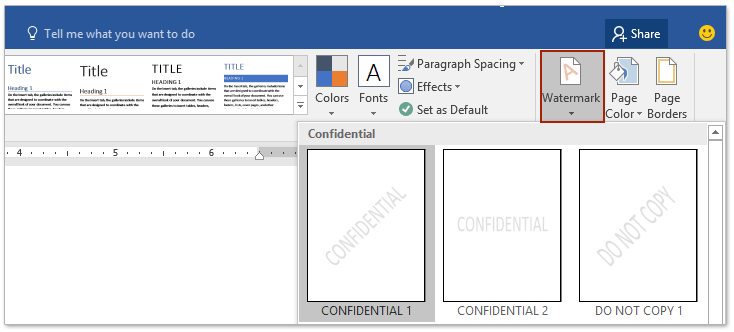
注意:
- 如果您需要添加圖片或自定義文字浮水印,請點擊「設計」>「浮水印」>「自定義浮水印」,然後勾選「圖片浮水印」並選擇您的圖片,或者勾選「文字浮水印」並配置文字和樣式。

- 要從所有頁面中移除浮水印,請點擊「設計」>「浮水印」>「清除所有浮水印」。
- 如果您使用的是 Word 2010 或 2007,請前往「頁面佈局」>「浮水印」,然後從下拉列表中選擇一個浮水印。
| 輕鬆將 Word 文檔拆分為多個文檔 |
| 使用文件拆分工具,輕鬆將 Word 文檔拆分為多個文檔。無需手動複製和粘貼,此工具可讓您根據頁面、標題 1、分頁符或分節符來拆分文檔,大幅提升效率。 |
 |
| Kutools for Word:透過數百種實用工具提升您的 Word 體驗。立即下載並親眼見證差異! |
對Word文檔中的某一頁應用浮水印
例如,如果您有一個包含 7 頁的 Word 文檔,並且只想在第二頁添加浮水印,請按照以下步驟操作:
- 轉到指定頁面(例如第 2 頁)的開頭,然後點擊「佈局」(或在 Word 2007/2010/2013 中的「頁面佈局」)>「分隔符」>「下一頁」。
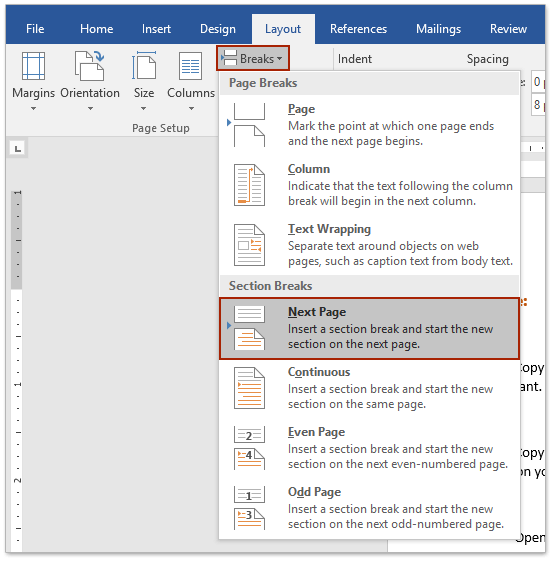
- 在同一頁的末尾,使用相同的方法插入另一個「下一頁」分節符。
- 雙擊第二頁的頁眉以激活頁眉區域。您會在頁眉線下方看到「與上一節相同」的文字。
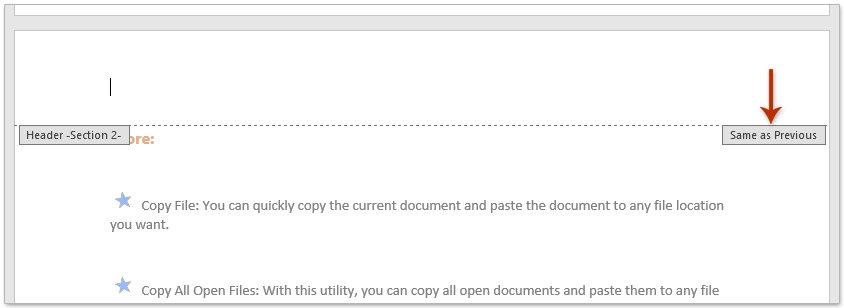
- 點擊「頁眉和頁腳工具」下的「設計」>「連結到前一節」以取消頁眉的連結。頁眉線下方的「與上一節相同」文字將被移除。

- 轉到第三頁的頁眉,再次點擊「連結到前一節」,確保它未與第二頁連結。
- 將游標保留在第二頁的頁眉中,點擊「設計」(或在 Word 2007/2010 中的「頁面佈局」)>「浮水印」,並從下拉列表中選擇所需的浮水印。
- 現在,浮水印將只會出現在第二頁上。

多個 Word 文件的分頁瀏覽與編輯,就像在 Chrome 和 Edge 中一樣!
就像在 Chrome、Safari 和 Edge 中瀏覽多個網頁一樣,Office Tab 讓您可以在單一視窗中開啟並管理多個 Word 文件。現在只需點擊標籤即可輕鬆切換文件!
立即免費試用 Office Tab!

最佳辦公效率工具
Kutools for Word -透過超過 100 項卓越功能,提升您的 Word 使用體驗!
🤖 Kutools AI Features:AI Assistant/Real-Time Assistant/Super Polish(保留格式)/Super Translate(保留格式)/AI Redaction/AI Proofread...
📘 文件掌握:分割頁面/文檔合併/區域導出成各種格式(PDF/TXT/DOC/HTML...)/批量轉換為 PDF...
✏ 正文編輯:批量查找與替換多個文件/批量調整所有圖片大小/翻轉表格的行與列/表格轉文本...
🧹 輕鬆清理:快速清除多餘空格/分節符/文字框/超連結/更多清除工具請前往刪除工具組...
➕ 創意插入:插入千位分隔符/複選框/選項按鈕/二維碼/條形碼/批量插入圖片/還有更多精彩功能在插入工具組...
🔍 精確選擇:精確定位特定頁面/表格/形狀/標題段落/使用更多 選擇 功能提升導航效率...
⭐ 亮點增強:導航至任何區域/自動插入重複文字/切換文檔窗口/11 項轉換工具...
🌍 支援40+種語言:可用 Kutools於您偏好語言環境——支援英語、西班牙語、德語、法語、中文以及超過40種語言!

✨ Kutools for Office——一次安裝,五大強力工具!
包含 Office Tab Pro · Kutools for Excel · Kutools for Outlook · Kutools for Word · Kutools for PowerPoint
📦 五大工具一次全擁有 | 🔗 與 Microsoft Office 無縫整合 | ⚡ 即刻省時提高工作效率
最佳辦公效率工具
Kutools for Word - 100+ 款 Word 工具
- 🤖 Kutools AI Features:AI Assistant/Real-Time Assistant/Super Polish/Super Translate/AI Redaction/AI Proofread
- 📘 文件掌握:分割頁面/文檔合併/批量轉換為 PDF
- ✏ 正文編輯:批量查找與替換/批量調整所有圖片大小
- 🧹 輕鬆清理:清除多餘空格/清除分節符
- ➕ 創意插入:插入千位分隔符/插入複選框/創建二維碼
- 🌍 支援40+種語言:Kutools 支援您的語言——可使用超過40種語言!